
Dikembangkan oleh Microsoft, Microsoft Edge adalah browser lintas platform, kaya fitur, dan modern yang dirancang untuk pengalaman menjelajah yang lancar dan cepat. Microsoft Edge adalah peningkatan luar biasa dari browser Internet Explorer yang membosankan dan tidak menginspirasi banyak orang. Ini cepat, ramah sumber daya, dan penuh dengan fitur berguna seperti tab vertikal, alat tangkap web, dukungan membaca yang mendalam, dan UI yang terorganisir dengan baik. untuk pengalaman browser yang patut dicontoh.
Microsoft Edge berhasil masuk ke ekosistem Linux dan sekarang dimungkinkan untuk menginstalnya di distribusi Linux favorit Anda. Dalam panduan instruksional ini, pelajari cara menginstal Microsoft Edge di Ubuntu 20.04 baik secara grafis maupun menggunakan CLI.
Metode 1:Menginstal Microsoft Edge di Ubuntu Secara Grafis
Untuk memulai menginstal Microsoft Edge secara grafis, kunjungi halaman unduh resmi Microsoft Edge dan Anda akan mendapatkan apa yang kami miliki di sini.
Klik tombol biru berlabel "Sekarang di Linux "
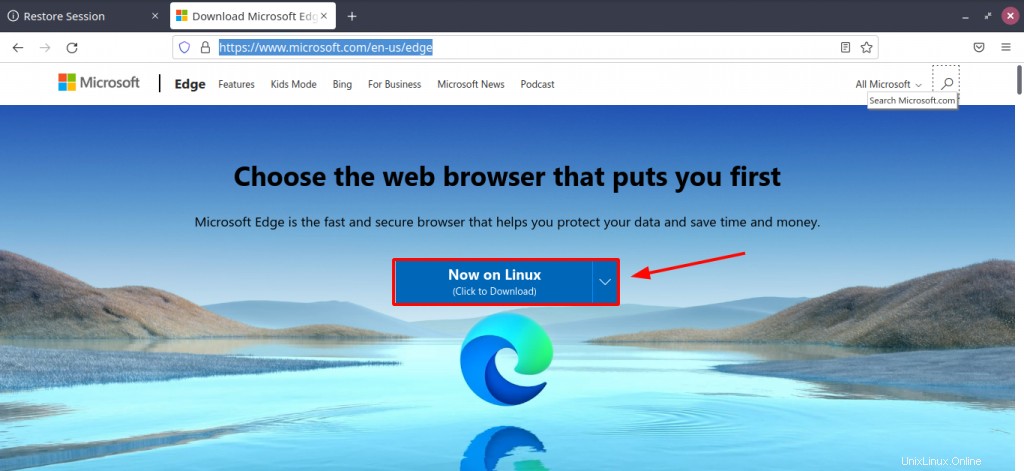
Halaman akan menggulir ke bawah ke bagian di mana Anda diberikan dua opsi unduhan; baik file Debian (.deb) atau file RPM (.rpm) untuk distribusi RHEL.
Klik Linux(.deb) pilihan.
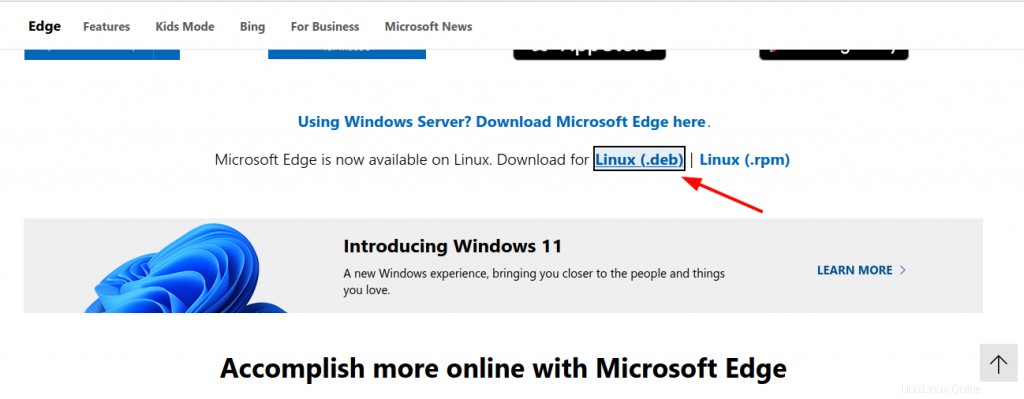
Untuk mengunduh file, baca sekilas persyaratan lisensi dan klik 'Terima dan Unduh' tombol.
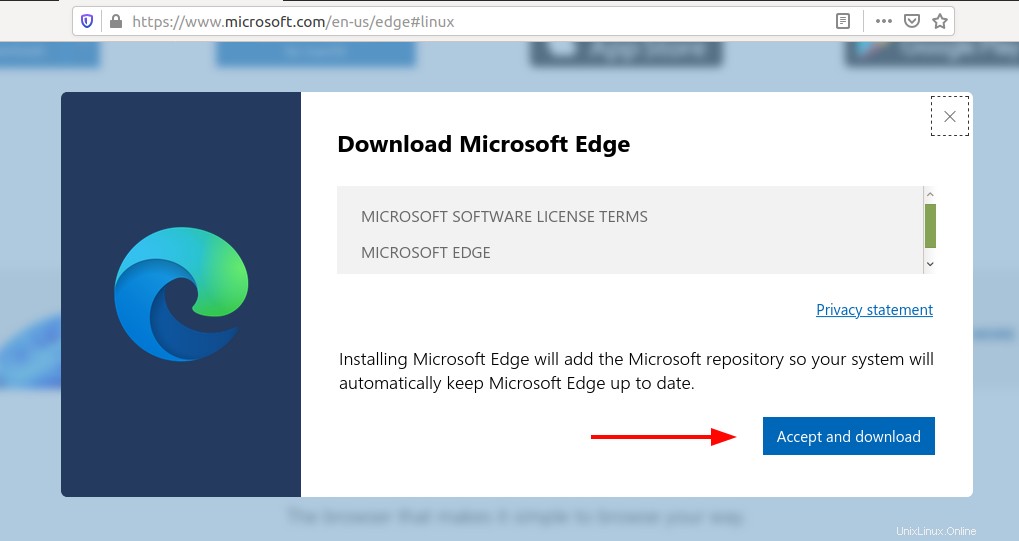
Pada dialog pop-up yang muncul, klik 'Simpan File ' dan klik 'Oke' untuk mengunduh file Microsoft Edge Debian.
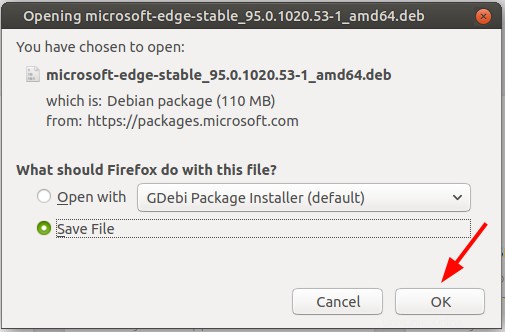
Setelah unduhan file Debian selesai, klik dua kali atau klik kanan dan pilih tindakan yang sesuai untuk membukanya. Di sini, kami telah membukanya menggunakan Pusat Perangkat Lunak Ubuntu .
Klik 'Instal' untuk memulai proses instalasi dan ikuti petunjuk di layar setelahnya.
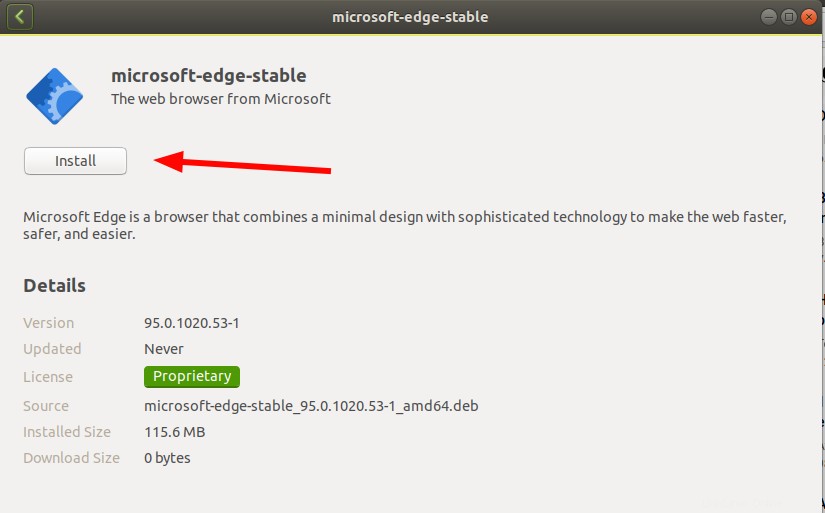
Selama instalasi, repositori Microsoft Edge akan ditambahkan secara otomatis. Ini memastikan bahwa Anda selalu dalam posisi untuk meningkatkan ke versi Microsoft Edge yang lebih baru setelah dirilis melalui Pembaruan Perangkat Lunak.
Metode 2:Instal Microsoft Edge di Terminal Ubuntu
Menginstal Microsoft Edge dari terminal hanya membutuhkan beberapa langkah sederhana. Pertama, perbarui indeks paket.
$ sudo apt updateSelanjutnya, instal dependensi yang diperlukan agar penginstalan berfungsi dengan lancar.
$ sudo apt install wget software-properties-common apt-transport-httpsKemudian tambahkan repositori Microsoft Edge ke sistem Anda.
$ sudo add-apt-repository "deb [arch=amd64] https://packages.microsoft.com/repos/edge stable main"Setelah repositori ditambahkan, perbarui indeks paket sekali lagi untuk menyinkronkan dengan repositori Microsoft Edge yang baru ditambahkan.
$ sudo apt updateTerakhir, instal browser Microsoft Edge menggunakan perintah:
$ sudo apt install microsoft-edge-stableCara meluncurkan Microsoft Edge
Pada titik ini, Microsoft Edge berhasil diinstal pada instance Ubuntu Anda. Untuk meluncurkan Microsoft Edge dari terminal cukup jalankan perintah:
$ microsoft-edgeAtau, Anda dapat menggunakan GUI dengan mengeklik 'Aktivitas ' di pojok kiri atas dan cari Microsoft Edge.
Setelah diluncurkan, Microsoft Edge akan terbuka seperti yang ditunjukkan. Klik tombol 'Terima dan mulai' untuk menerima perjanjian lisensi.
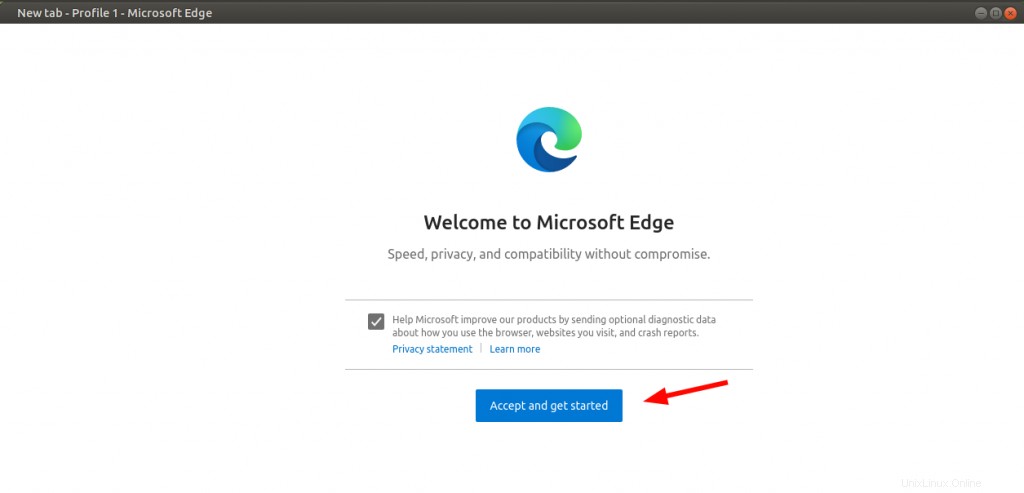
Selanjutnya, pilih gaya tab browser pilihan Anda dari tiga opsi yang disediakan dan klik 'Konfirmasi '.
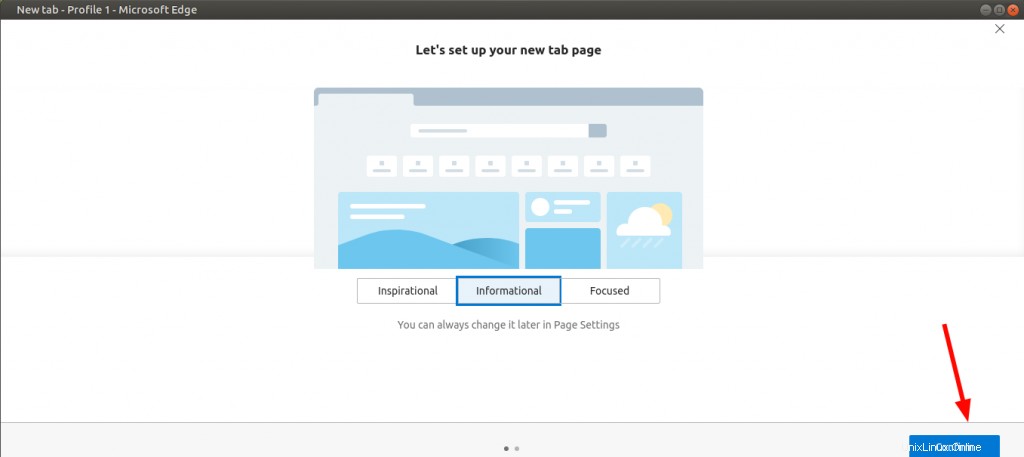
Langkah selanjutnya akan meminta Anda untuk masuk ke akun Microsoft Anda. Klik tombol Masuk dan autentikasi dengan kredensial masuk akun Microsoft Anda.
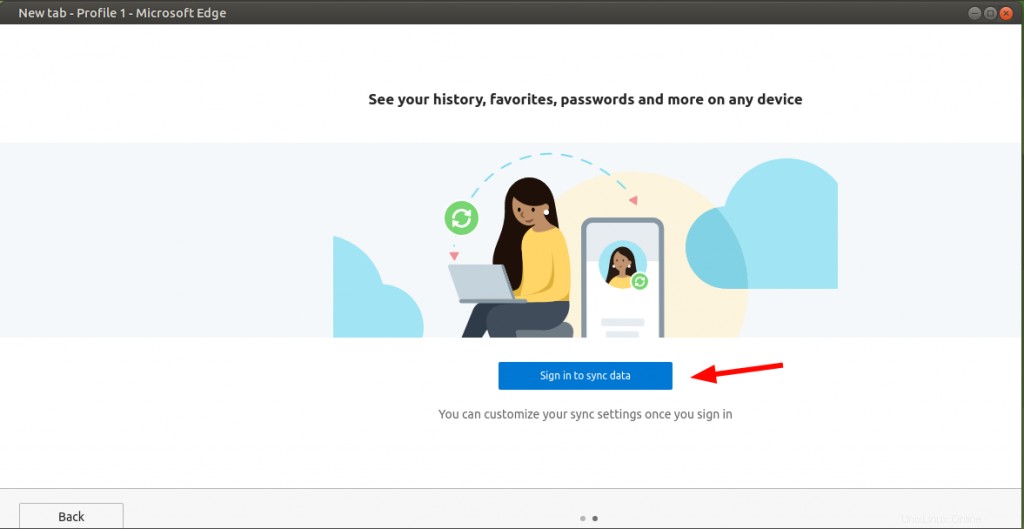
Dan akhirnya, halaman Selamat Datang Microsoft Edge akan muncul untuk dilihat. Dari sini Anda dapat mengikuti tur Microsoft Edge dengan mengeklik 'Berikutnya' dan mengikuti petunjuk di layar.
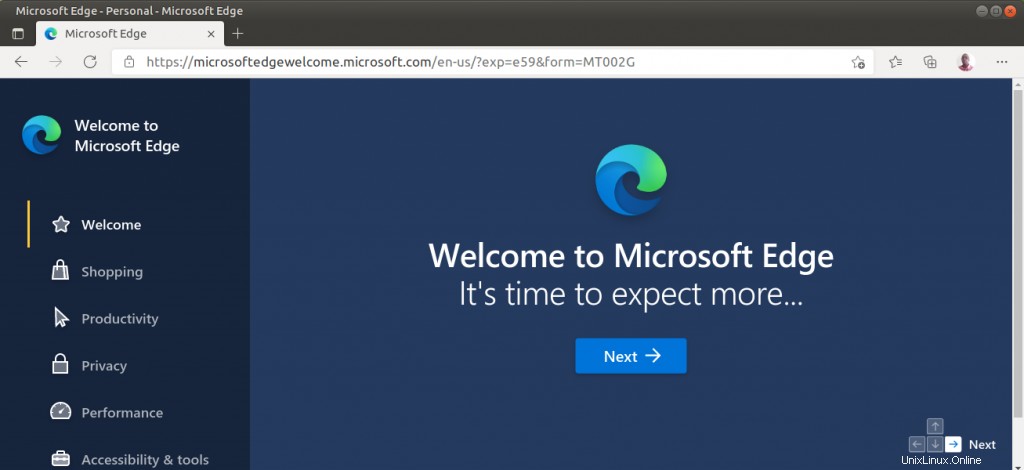
Cara menghapus Microsoft Edge
Jika Microsoft Edge tidak benar-benar bekerja untuk Anda atau tidak seperti yang Anda harapkan, Anda dapat menghapus atau menghapus instalannya dari sistem Anda dengan menjalankan perintah berikut:
$ sudo apt remove microsoft-edge-stableKesimpulan
Microsoft Edge telah membuat kesan besar di kalangan browser dan tidak dapat disangkal bahwa memang itu adalah browser zaman modern yang dikemas dengan semua fitur bagus yang meningkatkan pengalaman menjelajah. Namun, ia menghadapi persaingan ketat dari browser lain yang telah ada sejak lama seperti Firefox dan Google Chrome. Namun mengingat beragam fiturnya, ia muncul sebagai pesaing yang tangguh dan kemungkinan akan ada selama bertahun-tahun yang akan datang.